
noteの執筆に純正メモよりATOKPadを使う理由【これで100日の壁を超えた】
どうも、だぴてぃ先生です❗️
皆さんは何を使ってnoteやブログを執筆していますか?
iPhone?
Android?
Windows?
Mac?
Chromebook?
正直何でも書けてしまうので自分の好きなものを使うのが良いんですが、僕はMacBookを使っています。
理由はタイトルにも書いたんですが『ATOK Pad』というアプリを使えるから。
これを使えるだけでも十分MacBookを使う理由になるくらい、noteやブログと相性が良いアプリです。
いつもこんな感じの画面で書いています。
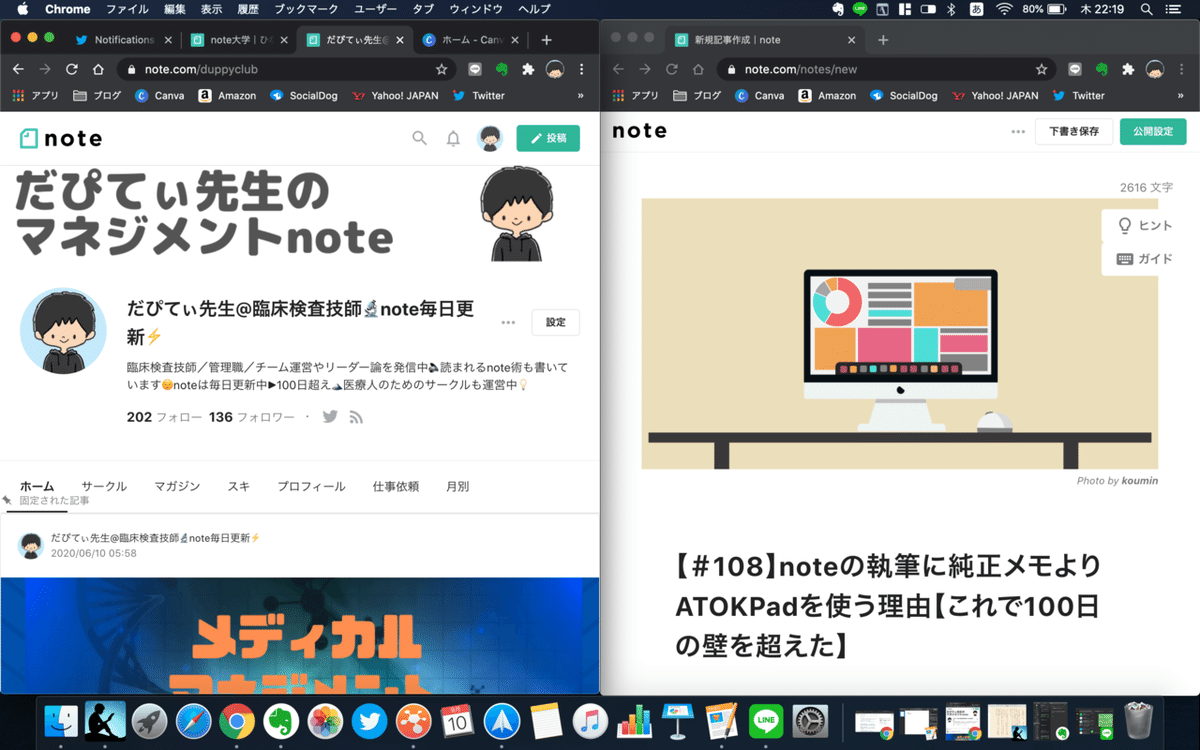
記事のバックアップも取りやすいし(【#104】 書いた記事を守るためにはサイトへの直書きは避けようって話【バックアップは大切】 )、あとは今日ご説明することを読んでいただければ納得してもらえるかなと思います😌
また、このアプリを使うようになってから更新が楽になって、どこでも追記したり、とにかくnoteに触れている時間が長くなったのです。
もはや全Macユーザーにオススメしたいアプリ。
Macユーザーではない方は、Macに乗り換えて欲しいくらいのアプリ。
ではどんなアプリなのかを見ていきましょう!
✴️純正メモも十分に素晴らしいが・・・
Macには「純正メモ帳」という書いたその瞬間から他のデバイスに同期される素晴らしいアプリが標準装備されています。
iPhoneにも同じアプリがあるので、シームレスに作業することできます。
実を言うと僕はWordPressのブログを書いていた時も、noteを書き始めた時も、純正メモを利用していました。
これは同期の手軽さもさることながら、単純にエディタとしてシンプルで書きやすいから。
でもひとつだけ不満があって「たまに重くなって文字が遅れて出てくる」ことでした。スペックの問題なのか、たまたまなのか分かりません。だけど、3000文字以上書くとたまにですが、動作が重くなっていくのが結構なストレスでした。
✴️他のアプリはどうか
Evernoteはエディタとしてちょっと不満が残ります。
データベースとしては優秀なんですが、特にiPhoneの公式アプリは動作がもっさりしていて使い物になりません。
あとはMicrosoftの『OneNote』もUIが素晴らしく使いやすいアプリですが、iPhoneアプリでの動作が恐ろしくもっさりしています。もはやストレスしか感じません。
iOSやMacOS、iPadOSでは『Bear』というエディタアプリもあります。こちらは非常に快適に使えるので、一時期使っていたこともあります。端末間同期も簡単にできるのでオススメできますが、月150円または年1500円のサブスクリプションです。お金かかるんですよね。
他にもありますが、どれもiOSではいいけどmacOSでは使えない、またはその逆みたいに、どちらかに重大なウィークポイントがあって妥協できるサービスやアプリがなかなか探せない時期が続きました。
そこで『ATOK Pad』に出会いました。
✴️動作が軽い
純正メモはたまに重いところがあるというのは書いた通りですが、このATOK Padは軽いのなんの。
快適に文字創作することができます。
動作が軽いってだけで、テキストを中心に作成していくnoteクリエイターやブロガーにとっては神アプリです。
そんなこと大したことないよ・・・と思われるかもしれませんが、毎日更新を続けていてわかったことのひとつに「いかにストレスなく、無駄なことに気を囚われないで書けるか」っていうものがあります。
1秒でも早く執筆できることは「時間効率が良い」ということでもあります。
動作が軽いっていうことは想像以上に恩恵をもたらせてくれます。
✴️カラーが選べる
エディタ画面の色が選べます。
✅レッド

イエロー

ブラック
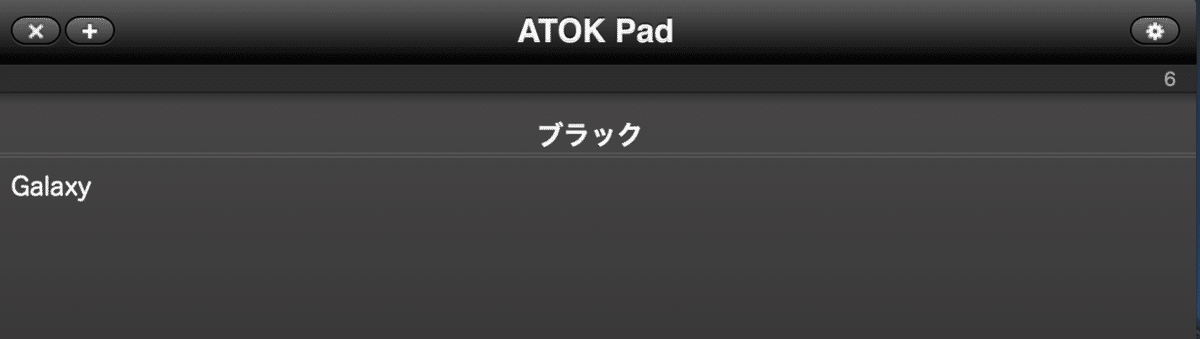
気分によって変えられるのは地味に便利です。
僕は飽きっぽいので、少しでも気分を変えようと思った時には設定から配色を変えて執筆しています。
心理学的にも色彩は重要な働きをしているので、こういった面からも少しでも力に変えていこうという工夫をしています。
✴️文字数カウント
これが最大の理由かもしれないくらい重宝している機能です。
空白もカウントするので正確な文字数ではないですが、おおよその文章量を見ながら執筆できるのは便利です。
常に右上に文字数カウントが表示されているので、だいたい概算でどのくらい文量なのか、今書いている章はどのくらいなのかを把握しながら執筆できます。
これは本当に便利です。
実は純正メモでも文字数カウントをすることができるんです。
ショートカットというアプリを使って『文字数カウント』のショートカットを作成すれば2タップでカウントすることができるようになります。
でも執筆している時って常時把握したいので、この部分でもちょっとした不満が残ります。
それに2タップって意外と面倒なのであまり使いたくないですね。
✴️すぐに切り替えができる
ATOK Padには「ホットキー」と呼ばれる、指定したキーを2度押しすることでアプリを起動させるショートカットが存在します。
僕はControl2回押すと起動する形を採用していますが、いきなり書き始めたい!とかちょこっと書いておきたいなどの細かいニーズに対応してくれます。
このアプリはウインドウを1つしか作れないのが弱点みたく言われる時もありますが、シンプルな構造なのでそれだけ1つの記事に集中して執筆することもできます。
何個かの記事を横断して作業するときは『⌘Command+L』でメモリストに戻ることができます。
ショートカットキーも充実しているので、問題なくサクサク使うことができますよ。
✴️Evernoteとの同期
同期サービスはEvernote一択ですが、自動更新や時間間隔指定で更新など、ある程度は実用的な部分に対応している印象です。
『⌘Command+E』でも更新できるので、作業を中断したい時とか、メモ整理した後に手動更新をかけたいときはワンタッチで同期することができます。
✴️これだけ使えて無料
特筆すべきはここまで便利なのに無料ということです!月額も掛からないし、気軽に使うことができます。
執筆に固定費をかけないというのは、特に重要なポイントです。
固定費はプレッシャーや固定観念に囚われます。
ゼロから生み出すからこそ、気分良く書ける記事もあります。
✴️弱点がないわけではないが・・・
細かいことを言えばメモリスト一覧時のポインタとカーソルの不一致など、たまに「あれ?」って思うこともあります。
また、同期の際に記事のコンフリクト(同期のタイミングで起こりやすい)もたまに起きます。弱点がないわけではない。
でも何と言ってもこれだけのメリットを抱えて無料なんです!
あまりわがままを言ってはいけませんね!
✴️まとめ
エディタなんてどうでも良い!と思っていませんか?
確かにエディタひとつ変えただけで何かが劇的に変わることはないです。特に成果をあげるという観点では、なにも変わらないとさえ言えるかもしれないですね。
でもですよ、モチベーション上がれば良い記事書けるんですよね。
これは100日毎日noteを書いてきた実感したことです。
今日も快適に執筆できました。
では今回はこの辺で!
だぴてぃ先生でした😌
💡最後に💡
最後までお付き合い頂きありがとうございます⭐
こんな感じで頑張って発信していきますので
スキやコメント、フォローをお願いします⭐
サポートや購入はもっと嬉しいです!
さらなる情報発信の糧にさせていただきます!
見ていただいた方の日常に1mmでもプラスになるような情報を発信していきますので、
ぜひよろしくお願い致します⭐
▶プロフィール
▶運営サークルこちらから【えむてぃ】♻️
▶Twitterはこちらからどうぞ🐦
▶︎お仕事依頼はこちらから(記事紹介)✍️
🌟関連記事🌟
この記事はこのマガジンに入っています😌
ぼくの経験とノウハウが詰まった記事たちです。
ぜひ覗いていってくださいね🍀
#自己紹介 #毎日note #note #毎日更新 #毎日投稿
#人生 #生き方 #日常 #日記 #エッセイ #だぴてぃ先生
#noteの書き方
いいなと思ったら応援しよう!

